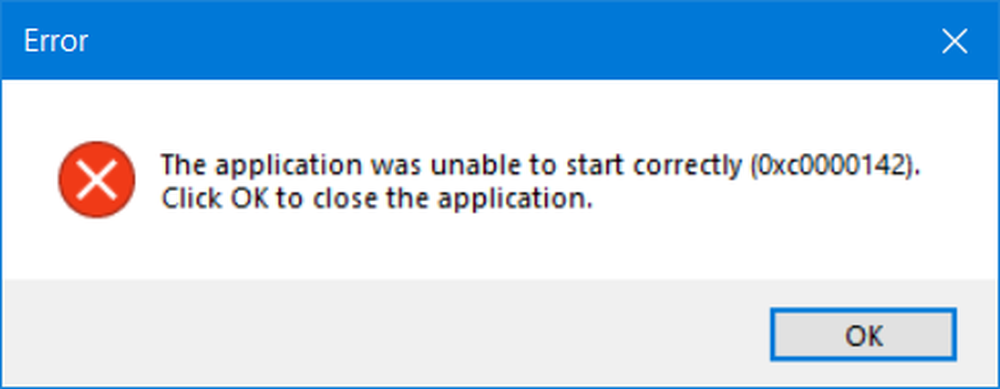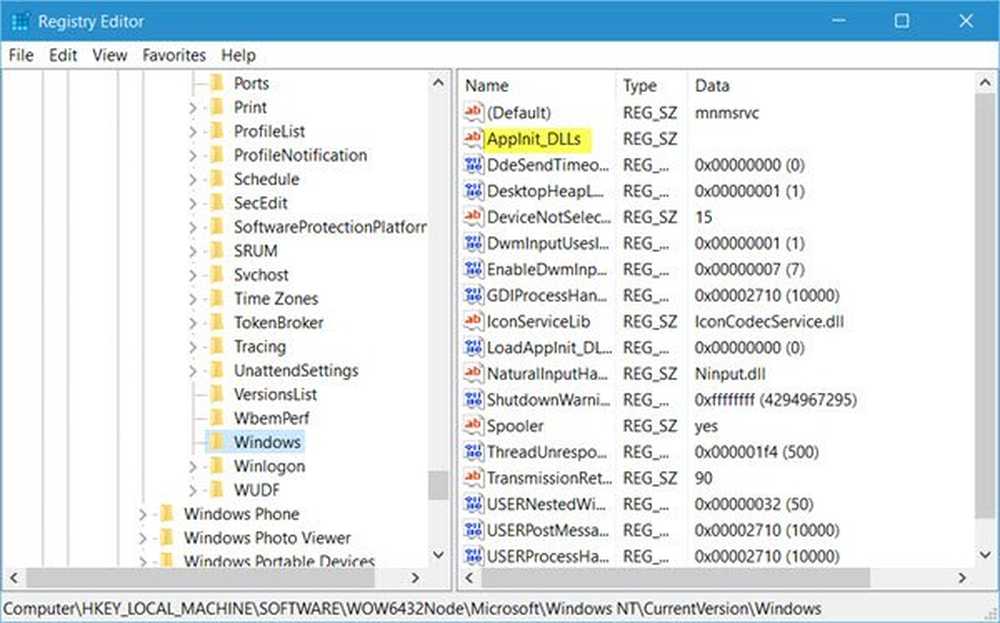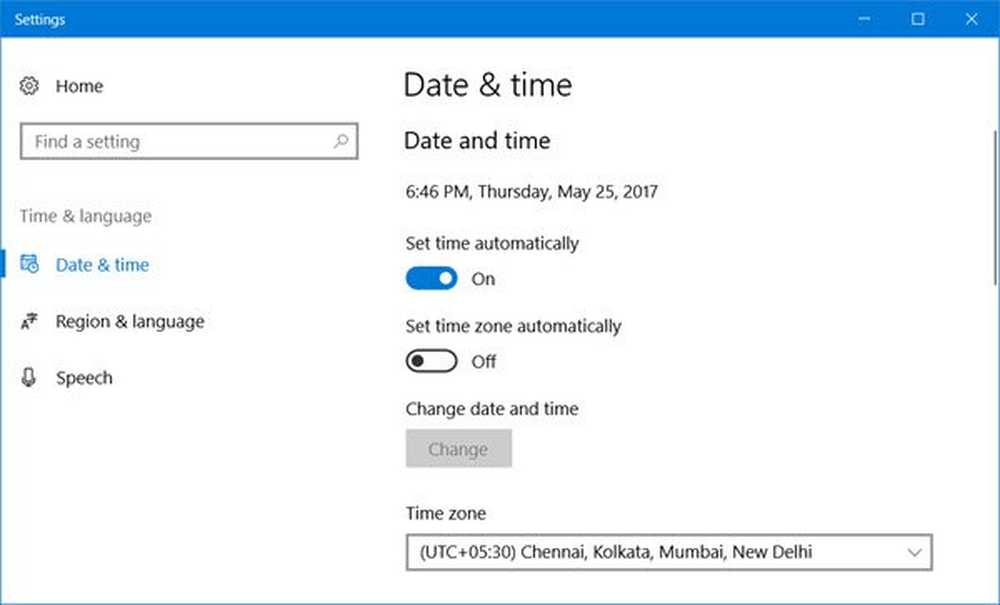L'applicazione non è stata avviata poiché la sua configurazione affiancata non è corretta
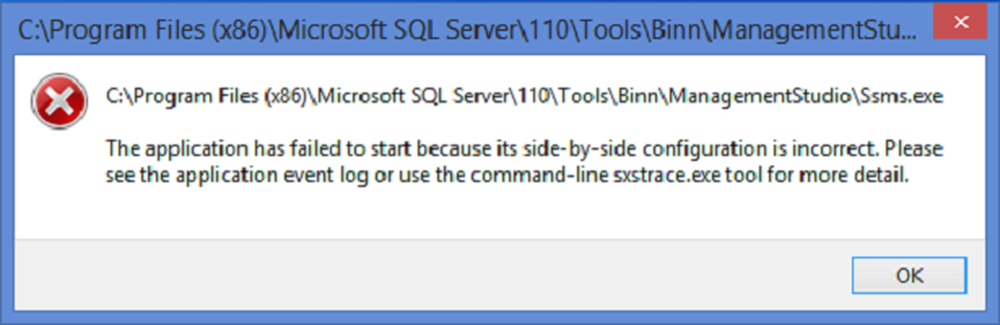
Molti utenti hanno segnalato un errore in merito L'applicazione non è stata avviata perché la configurazione affiancata non è corretta. Questo errore può verificarsi durante l'apertura di un numero di programmi, indipendentemente dalla loro origine, dallo sviluppatore e dalla compatibilità. L'errore dice:
, L'applicazione non è stata avviata poiché la sua configurazione side-by0side non è corretta. Consultare il registro eventi dell'applicazione o utilizzare lo strumento sxstrace.exe della riga di comando per ulteriori dettagli.
Questo errore è correlato al pacchetto di runtime di C ++ in background o ad un errore per un valore di registro. Oggi controlleremo come eliminare questo errore.
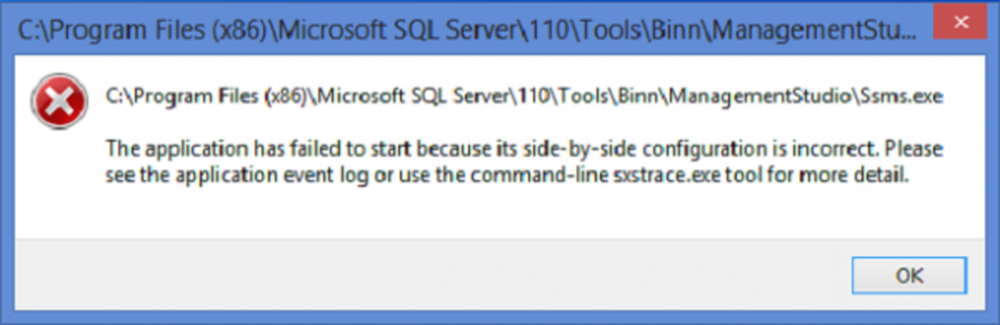
L'applicazione non è stata avviata poiché la sua configurazione affiancata non è corretta
Effettueremo le seguenti correzioni per risolvere questo errore:
-
- Reinstallare l'applicazione.
- Controlla le impostazioni del registro.
- Reinstallare i Runtime appropriati di Visual C ++.
- Riattiva Microsoft .NET Framework.
1] Reinstallare l'applicazione
A volte, potrebbe esserci qualche modulo di supporto per la tua applicazione sotto il cofano che potrebbe aver incasinato la tua applicazione. Per risolvere il problema è possibile provare a disinstallare e quindi reinstallare l'applicazione, quindi verificare se ciò ha risolto i problemi.2] Cambia le impostazioni del Registro di sistema
Premi la combinazione di tasti WINKEY + R per avviare l'utility Run, quindi digita regedit e premi Invio. Una volta aperto l'editor del Registro di sistema, accedere alla seguente chiave-
Computer \ HKEY_LOCAL_MACHINE \ SOFTWARE \ Microsoft \ Windows NT \ CurrentVersion \ SideBySide \ Winners \ x86_policy.9.0.microsoft.vc90.crt_1fc8b3b9a1e18e3b_none_02d0010672fd8219 \ 9.0
Ora, controlla se trovi un valore di stringa chiamato come predefinito.

Fai doppio clic su di esso e modifica i suoi dati di Valore in modo che corrispondano a quello del terzo valore in BINARY come mostrato nello snippet di schermo sopra.
Riavviare il computer per rendere effettive le modifiche.
3] Reinstallare il Runtime di Visual C ++ appropriato
Inizia aprendo il Visualizzatore eventi cercandolo nella casella di ricerca di Windows 10.
Cerca gli eventi di errore di provenienza SideBySide.
Trova il modulo di Visual C ++ Runtime che causa questo errore.
Quindi scarica qui quel particolare modulo dal supporto Microsoft ufficiale.
4] Riattiva Microsoft .NET Framework
È necessario disabilitare e riattivare l'ultima versione di .NET Framework sul computer e verificare se ciò risolve i problemi.
Spero che qualcosa aiuti!